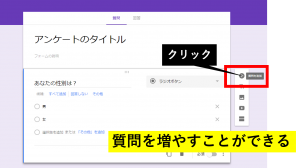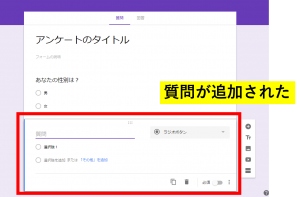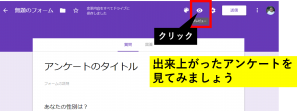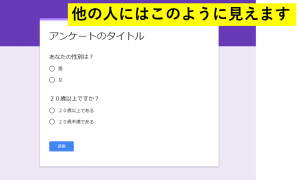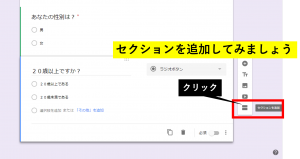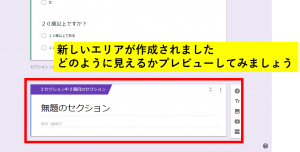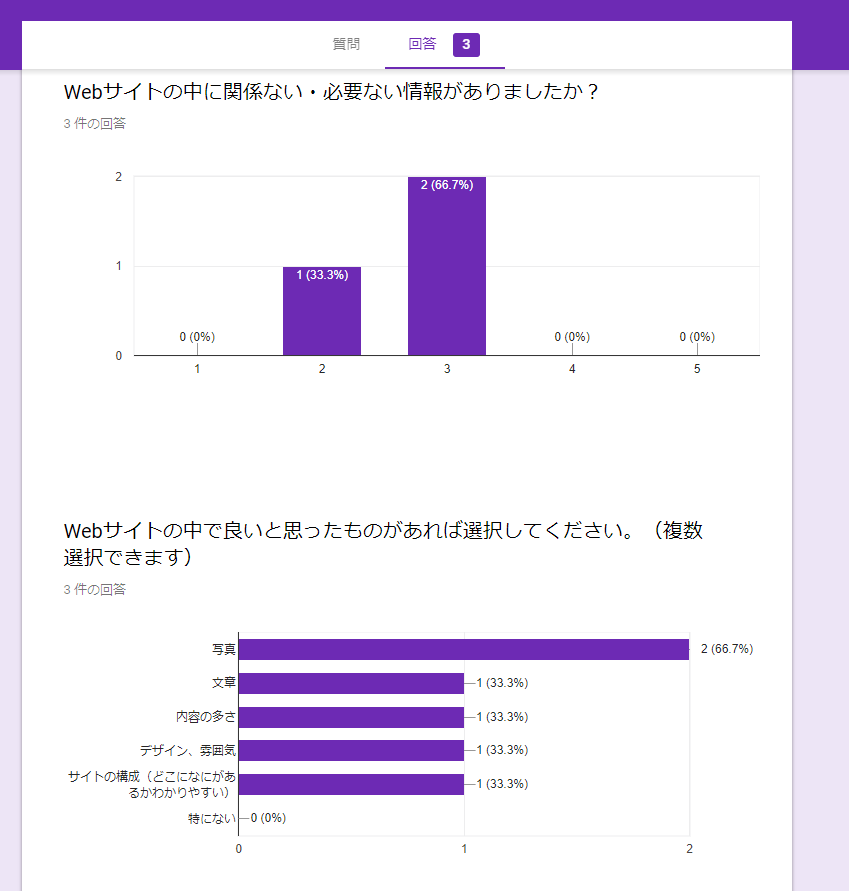質問やセクションの追加
前回はフォームを作成し、質問を調整することを学びました。
ここでは質問を増やしたり、セクションを追加することでアンケートの画面きりかえを作ります。
まずは画面右側を見てみましょう。+(プラス)ボタンがあります。クリックすると質問が増えます。
最初はラジオボタンが用意されるようですね。
質問が2つになりました。
他の人がアンケートを受けるときにどのように見えるでしょうか?ここまでの状態を確認してみましょう。
画面上部の目のボタンをクリックします。
アンケートをプレビューすることができます。
画面右上の「エンピツ」のボタンを押すと編集画面に戻ります。
次はセクションを追加します。セクションを使うと「質問①②」、「質問③④⑤」のようにグループ分けが出来ます。
画面右側の「セクション追加」ボタンをクリックします。
下の図のように新しいセクションが追加されます。プレビューしてみましょう。
セクションを使うと、一つの画面内に表示する質問の数を調整することができます。
一つの画面にたくさんの質問があると、心理的に答えにくくなる場面があるかもしれません。そのような場合はセクションを使いましょう。
次は、今作ったセクション2に新しい質問「均等目盛」と「記述式」を追加します。
目次
1. グーグルフォーム基礎
2. フォームの新規作成、質問の調整
3. 質問やセクションの追加
4. 「均等目盛」「記述式」質問の追加
5. アンケートを送信する
6. 共同編集の設定